Como comprobar el estado de la memoria RAM
¿Cómo Diagnosticar Problemas de Memoria?

Vamos a explicarte cómo comprobar el estado de la memoria RAM en Windows, y que así puedas saber si los problemas que estás experimentando con tu ordenador se deben a fallos en tus módulos de memoria. Esta memoria es importante, es la que se utiliza para cargar programas, procesos y aplicaciones, por lo que tener fallos en ella puede hacer que tu ordenador funcione bastante mal y más lento.
Síntomas de que algo puede estar mal
1. Un síntoma puede ser que tu ordenador falle sin que haya problemas de software,
2. Si el ordenador emite un par de pitidos al iniciarse.
3. El PC va más lento de lo normal.
4. No se indique toda la memoria RAM que tiene tu ordenador.
Usa el diagnóstico de Windows
Windows tiene desde hace varias versiones una herramienta para diagnosticar el estado de la memoria RAM. Para lanzarla, tienes que pulsar Windows + R y escribir mdsched.exe en la ventana de ejecución para lanzar esta herramienta. También puedes abrir el menú de inicio y escribir mdsched.exe para ejecutar desde ahí la herramienta.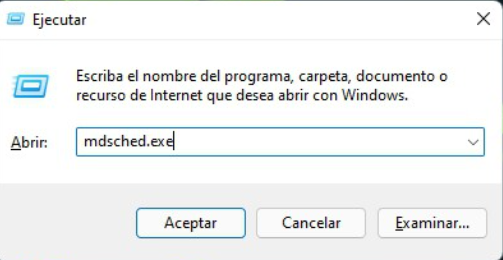
Se abrirá el diálogo de la herramienta de diagnóstico de Windows. En él, podrás reiniciar para comprobar si hay problemas, que es la opción recomendada. Al hacerlo, se reiniciará el ordenador y se abrirá una herramienta que te dice que pulses F1, y elijas si quieres hacer una prueba básica, estándar o extendida. Estas pruebas, cuanto más duren, más a fondo es el análisis de la RAM, o sea que elegir una u otra dependerá de lo que te preocupe y del tiempo que quieras.
Luego, Windows se reiniciará automáticamente y te enviará una notificación en la que se te va a especificar si hay errores. La veracidad de este resultado dependerá del tipo de prueba, y la extendida es la que más información te dará.
También tienes la posibilidad de usar otras aplicaciones especialmente creadas para comprobar la RAM de tu ordenador, programas mucho más completos que el nativo de Windows. El mejor de todos es MemTest, cuya versión básica es completamente gratuita, y la versión Pro más completa.
También tienes otro programa llamado MemTest86, que también es muy completo y tiene dos versiones gratuitas. En este caso, también tiene otras dos versiones de pago,
Fuente / https://www.xataka.com/basics/como-comprobar-estado-memoria-ram-windows-tiene-problemas
Si desea asesoramiento o cualquier servicio, contáctenos:
Autor: Ernest Noah / Julio Caro Baroja
Metro Manuel Becerra
Calle: C\ Doctor Esquerdo 12, local 6
Fijo: 910174686
Móvil: 661531890
WEB: https://reparacionordenadoresmadrid.org



